
Perangkat lunak ini akan memperbaiki kesalahan umum komputer, melindungi Anda dari kehilangan file, malware, kegagalan perangkat keras, dan mengoptimalkan PC Anda untuk kinerja maksimal. Perbaiki masalah PC dan hapus virus sekarang dalam 3 langkah mudah:
- Unduh Alat Perbaikan PC Restoro yang dilengkapi dengan Teknologi yang Dipatenkan (tersedia paten sini).
- Klik Mulai Pindai untuk menemukan masalah Windows yang dapat menyebabkan masalah PC.
- Klik Perbaiki Semua untuk memperbaiki masalah yang memengaruhi keamanan dan kinerja komputer Anda
- Restoro telah diunduh oleh 0 pembaca bulan ini.
Terkadang, klien desktop Windows OneDrive mungkin menampilkan kesalahan jika sinkronisasi file gagal. Kode kesalahan OneDrive 0x80040c81 dan 0x80040c82 hanyalah dua contoh.
Kode kesalahan ini dapat terjadi saat pengguna mencoba memperbarui klien atau masuk. Meskipun dapat diselesaikan dengan pengaturan ulang sederhana klien OneDrive, ada tips pemecahan masalah lain yang dapat Anda coba.
Pada artikel ini, kami melihat beberapa tips pemecahan masalah untuk membantu Anda mengatasi kode kesalahan OneDrive 0x80040c81 dan 0x80040c82 di Windows 10.
Bagaimana cara memperbaiki kode kesalahan OneDrive 0x80040c81/0x80040c82?
1. Setel ulang aplikasi OneDrive
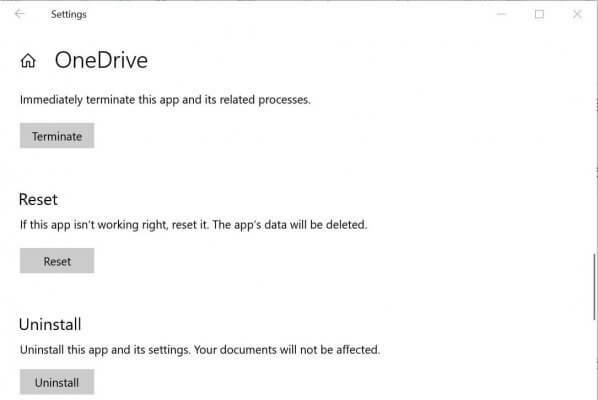
- Klik Mulailah dan pilih Pengaturan.
- Pergilah Aplikasi > Aplikasi dan Fitur.
- Tipe OneDrive di kotak pencarian.
- Temukan aplikasi OneDrive dari daftar dan klik di atasnya.
- Klik Opsi Lanjutan di bawah aplikasi OneDrive.
- Di bawah opsi lanjutan OneDrive, gulir ke bawah ke Mengakhiri. Klik pada Mengakhiri tombol.
- Selanjutnya, klik pada Setel ulang tombol.
- Saat diminta untuk mengonfirmasi, klik Setel ulang.
- Tutup jendela pengaturan Windows dan luncurkan kembali klien OneDrive. Periksa apakah ada perbaikan.
Jika Anda mengalami masalah saat membuka aplikasi Pengaturan, lihat artikel ini untuk menyelesaikan masalah.
Atau, Anda juga dapat mengatur ulang klien desktop OneDrive dengan menjalankan perintah. Berikut adalah cara melakukannya.
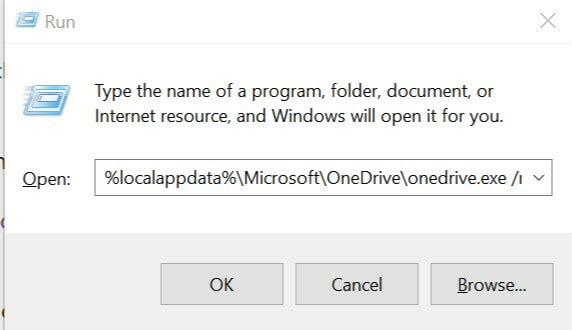
- tekan Tombol Windows + R membuka Lari kotak.
- Di kotak Jalankan, ketik perintah berikut dan klik BAIK.
%localappdata%MicrosoftOneDriveonedrive.exe /reset - tekan Tombol Windows + R membuka Lari lagi.
- Ketik perintah berikut dan klik BAIK.
%localappdata%MicrosoftOneDriveonedrive.exe /reset - Mulai ulang komputer Anda dan coba luncurkan klien OneDrive.
Menyetel ulang klien OneDrive telah berhasil bagi banyak pengguna yang memiliki masalah serupa di PC Windows mereka.
2. Instal ulang Microsoft OneDrive
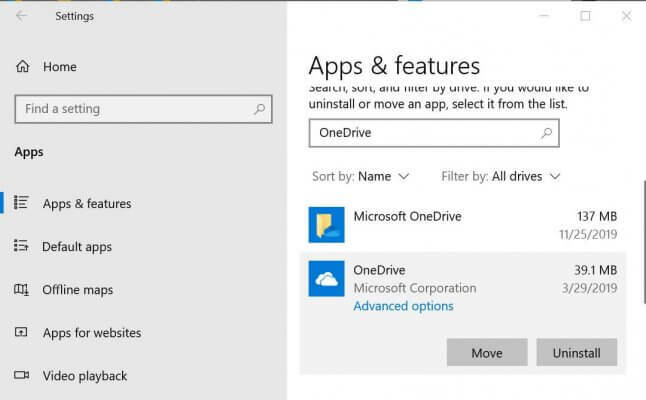
- Klik Mulailah dan pilih Pengaturan.
- Pergi ke Aplikasi.
- Klik Aplikasi dan Fitur.
- Pencarian untuk OneDrive dalam daftar aplikasi.
- Klik pada OneDrive aplikasi.
- Klik Copot pemasangan.
- Pilih Iya jika diminta untuk mengkonfirmasi tindakan.
Instal ulang Microsoft OneDrive
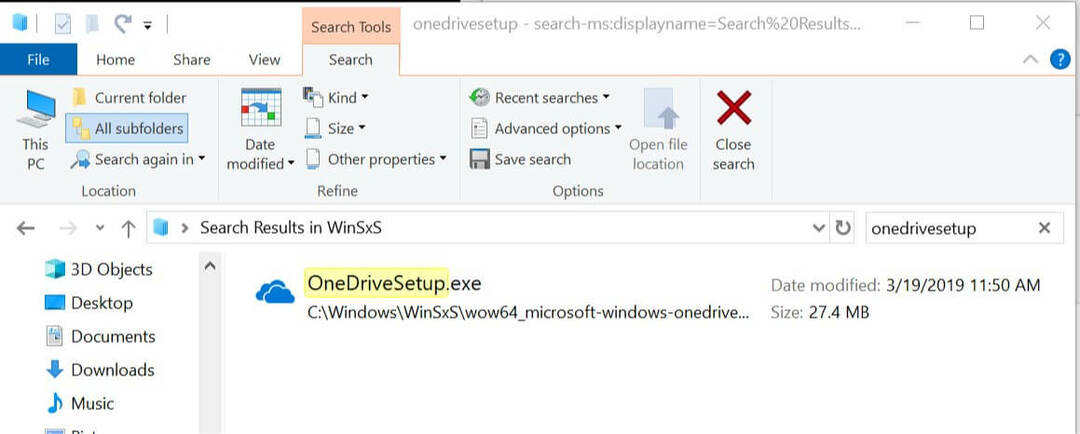
- Buka Penjelajah Berkas Windows.
- Arahkan ke lokasi berikut:
C: WindowsWinSxS - Sekarang cari Pengaturan OneDrive.
- Klik dua kali pada Pengaturan OneDrive untuk menjalankan penginstal.
- Tunggu hingga Windows menyelesaikan instalasi.
Atau, Anda juga bisa mendapatkan versi terbaru Microsoft OneDrive dari Toko Microsoft. Disarankan agar Anda memeriksa Microsoft Store untuk pembaruan yang tertunda, bahkan jika Anda memutuskan untuk menginstalnya dari direktori Windows.
Jika Anda ingin info lebih lanjut tentang cara menginstal ulang aplikasi Windows 10, lihat ini panduan terperinci dan pelajari bagaimana Anda bisa melakukannya dengan mudah.
3. Nonaktifkan firewall dan program keamanan
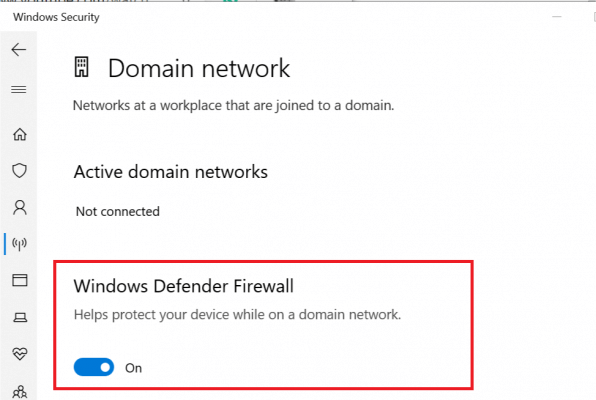
- Klik Mulailah dan pilih Pengaturan.
- Pergi ke Pembaruan dan Keamanan.
- Klik Keamanan Windows.
- Klik Firewall dan Perlindungan Jaringan.
- Buka jaringan yang sedang aktif.
- Alihkan sakelar ke matikan itu Windows Firewall.
Setelah menonaktifkan firewall, periksa program antivirus. Jika Anda menginstal program pihak ketiga, periksa apakah firewall aktif. Jika diaktifkan, nonaktifkan firewall. Juga, nonaktifkan sementara program antivirus Anda. Ini juga berlaku untuk aplikasi terkait jaringan lainnya seperti proxy dan VPN.
Kode kesalahan OneDrive 0x80040c81 dan 0x80040c82 sebagian besar terjadi karena masalah terkait jaringan dan dapat dengan mudah diperbaiki dengan pengaturan ulang OneDrive sederhana. Ikuti semua langkah dalam artikel ini satu per satu dan beri tahu kami langkah mana yang membantu Anda mengatasi kesalahan di bagian komentar di bawah.
CERITA TERKAIT YANG MUNGKIN ANDA SUKA:
- Perbaiki: Titik masuk OneDrive tidak ditemukan
- Cara memperbaiki kode kesalahan OneDrive 36 di Windows 10
- Cara memperbaiki kesalahan thumbs.db OneDrive sekali dan untuk semua
 Masih mengalami masalah?Perbaiki dengan alat ini:
Masih mengalami masalah?Perbaiki dengan alat ini:
- Unduh Alat Perbaikan PC ini dinilai Hebat di TrustPilot.com (unduh dimulai di halaman ini).
- Klik Mulai Pindai untuk menemukan masalah Windows yang dapat menyebabkan masalah PC.
- Klik Perbaiki Semua untuk memperbaiki masalah dengan Teknologi yang Dipatenkan (Diskon Eksklusif untuk pembaca kami).
Restoro telah diunduh oleh 0 pembaca bulan ini.
![Perbaiki: Kesalahan KernelBase.dll di Windows 11, 10 [ASK]](/f/7e2a2844befbf8e126b3a68acdaa8f46.png?width=300&height=460)

